При каждом создании таблицы Excel присваивает ей имя по умолчанию в соответствии с этим соглашением об именовании: Table1, Table2, Table3 и т. д. Чтобы упростить ссылку на таблицу, например в книге, содержащей много таблиц, можно присвоить каждой таблице имя.
Примечание: Снимки экрана в этой статье получены в Excel 2016. Представление может немного отличаться, если у вас другая версия Excel, но функциональность одинакова (если не указано иное).
Чтобы переименовать таблицу, выполните следующее:
-
Щелкните таблицу.
-
Выберите Работа с таблицами > Конструктор > Свойства > Имя таблицы.
На компьютере Mac откройте вкладку Таблица и выберите Имя таблицы.
-
Выделите имя таблицы и введите новое имя.
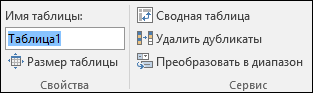
Советы:
-
Все таблицы будут отображаться в адресной строке, которая отображается слева от строки формул. При выборе любой таблицы из списка Excel автоматически переходит к ней, даже если она находится на другом листе.
-
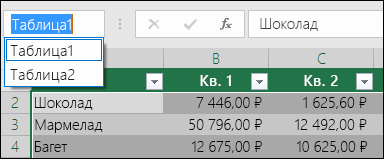
Важные примечания об именах
-
Использовать допустимые символы . Имя всегда начинается с буквы, символа подчеркивания (_) или обратной косой черты (\). Остальная часть имени может включать в себя буквы, цифры, точки и символы подчеркивания.
Исключения. Нельзя использовать "C", "c", "R" или "r" в качестве имени, так как они уже обозначены как ярлык для выбора столбца или строки для активной ячейки при вводе их в поле Имя или Перейти к.
-
Не используйте ссылки на ячейки — Имена не могут иметь такой же вид, как ссылки на ячейки, например Z$100 или R1C1.
-
Не используйте пробел для разделения слов. Пробелы не могут использоваться в имени. Подумайте, как можно написать имя без пробелов. Или используйте символ подчеркивания (_) или точку (.) в качестве разделителей слов. Примеры: DeptSales, Sales_Tax или First.Quarter.
-
Не более 255 символов — Имя таблицы может содержать не более 255 знаков.
-
Использование уникальных имен таблиц — Повторяющиеся имена не допускаются. Excel не различает верхний и нижний регистры в именах, поэтому если вы введете "Продажи", но уже имеете другое имя с именем "SALES" в той же книге, вам будет предложено выбрать уникальное имя.
Переименование таблицы в Excel для Интернета
Примечание: Это одна из нескольких бета-функций, и в настоящее время она доступна только для части инсайдеров Office. Мы будем оптимизировать такие функции в течение следующих нескольких месяцев. Когда они будут готовы, мы сделаем их доступными для всех участников программы предварительной оценки Office и подписчиков Microsoft 365.
-
Щелкните таблицу.
-
На вкладке Конструктор таблиц дважды щелкните имя таблицы и введите новое имя.
Дополнительные сведения
Вы всегда можете задать вопрос эксперту в Excel Tech Community или получить поддержку в сообществах.
См. также
Общие сведения о таблицах Excel
Изменение размера таблицы путем добавления или удаления строк и столбцов
Проблемы совместимости таблиц Excel
Экспорт таблицы Excel в SharePoint










